先日ソニー VAIOのWindows10へのアップグレードを行ったのですがどうも「Windows10 bluetoothテザリング」が旨く動作しないようです。
以前から当サイトへもWindows10 bluetoothテザリングのキーワードで検索してきている方が多数おられたので気になっては居たのですが管理人のパソコンで確認したところ旨く動作しませんでした。
アップグレード時の状況
以前のアイコンは残っていたので操作をしてみたのですがWindows 10でのテザリングはiPhone(iOS),Xperia Z2(Android)ともに動作しませんでした。
どうもペアリングが消えているようでデバイスの一覧からも消えていました。
画面ショットはiPhoneは復旧した状態でXperia Z2はまだ復旧できていない状態です。
ペアリングが出来ていない状態のようなので再度ペアリングをすることにしました。
マイクロソフトのサイトを見るとこの画面で bluetooth選択とあるのですが実際には選べないのでデバイスの使いを選択しました。
選択するとデバイスを検索する画面が表示されます。
iPhone6 はこの画面にデバイスが表示されて再度ペアリングすることが出来上記画面の様にデバイスが使いできました。
また、テザリングのテストでも旨く接続することが出来ました。
しかし、メインでテザリングに利用しているXperia Z2が接続できないのは困りものです。
正直再起動などのリセットを複数回行ってもペアリング出来ないので諦めかけていました。
アクションセンターが!!
ネットを眺めているとアクションセンターからも設定が出来るという記載を発見してそちらを試してみることにしました。
アクションセンターはタスクバーの右側に有ります。
赤い印がついているやつです。
これをクリックするとこんな形で立ち上がります。
この中で右上のすべての設定を選択します。
次にデバイスを選択をします。
そうするとマイクロソフトのサイトで見た画面が表示され bluetoothを選択することが出来るのでbluetoothのデバイスの管理を表示します。
一応この画面からペアリング操作を行うと無事Xperia Z2(Android)も表示されペアリングすることが出来ました。
でもなぜこの画面だと検索できるのかは謎な気がします。多分最初からこの画面で操作していればそんなに悩まずに設定出来た気がしますね。
でもこの画面の終了方法はタッチ操作用に出来ているみたいでマウスでは終了することが出来ませんでした。。
本当にオイオイという感じですね。
管理人の感想
OSのアップグレード時には色々問題が起こることが有るので今回のような事象はある程度仕方ない部分が有ると思いますがサイトで説明している内容が実際と違っているのはちょっと頂けないですね。。
でも知人はそのままマウスとかは使えていたようなので何が基準で旨く動作しないんですかね。。
正直良く判らないですね。
まあ、動けばそれ以上は文句はないんですけどね。
良かったら下記関連記事も見てみてください。
<<関連記事>>


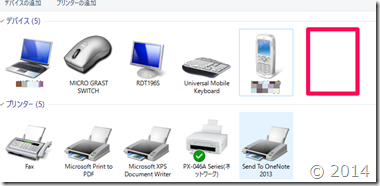
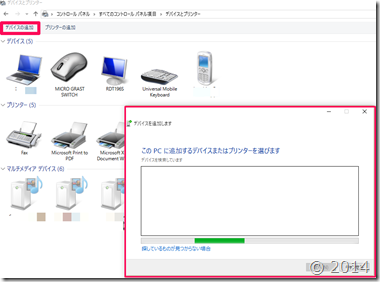

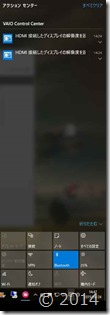
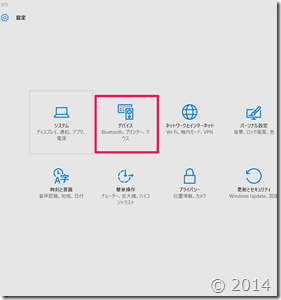
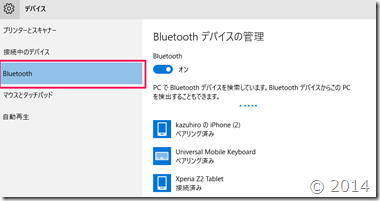


コメント